如今电脑已经发生了大的改革,台式电脑逐渐被淘汰,笔记本电脑甚至掌上电脑越来越流行。现在的笔记本电脑也越来越方便,就声音来讲,台式电脑需要音响,而我们的win7笔记本电脑今天小编就为大家介绍win7旗舰版电脑中的内置声卡usb音箱,它的作用就是在内置声卡出现问题不能正常发声时发挥作用,它可以代替内置声卡来完成声音的解码、输出功能。但是很少有用户了解win7旗舰版电脑如何使用内置声卡usb音箱,下面和小编一起学习吧。
win7使用内置声卡usb音箱的方法如下
1.首先,我们将购买的内置声卡usb音箱连接到win7旗舰版电脑中,一般情况下,接上之后,电脑会自动将声卡切换为这个USB声卡。
2.之后,我们依次点击打开win7旗舰版电脑的开始菜单,控制面板→声音,进入系统声音设置界面,只需右键点击其中的USB声卡选项,然后在弹出来的菜单中选择“设置为默认设备”和“设置为默认通信设备”。
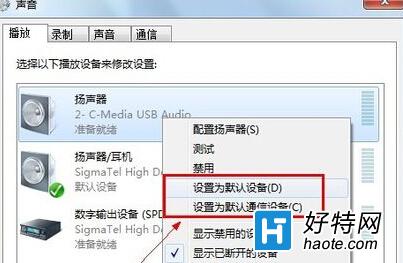
3.完成上述设置之后,我们会发现其中“播放”标签下的USB声卡上会打上一个绿色的对勾图标,点击鼠标右键,选择“测试”,测试一下是否可以正常发声,如果有声音则表示设置成功,点击下面的“确定”即可。
看了上面小编介绍的步骤,大家应该对使用电脑中内置声卡usb音箱的功能有了一定的掌握,感兴趣的用户一定要来学习学习啊,相信一定会有所收获。
小编推荐阅读